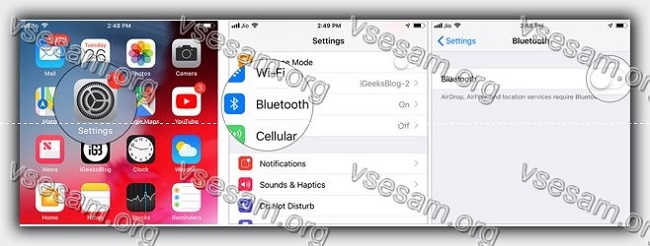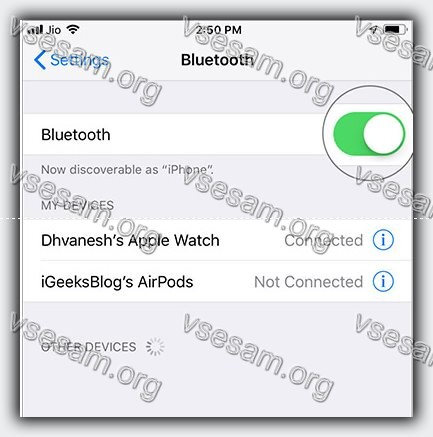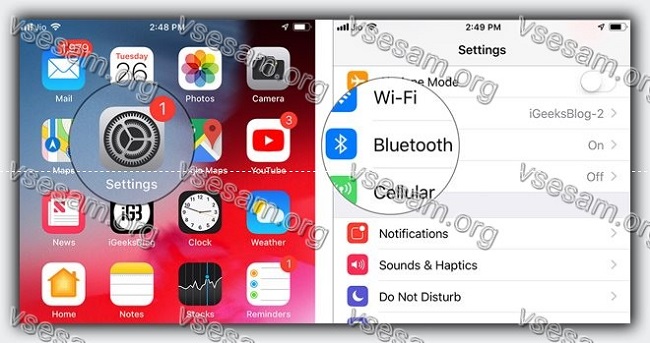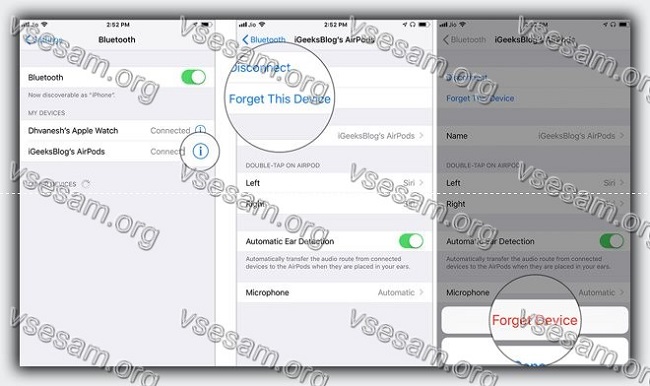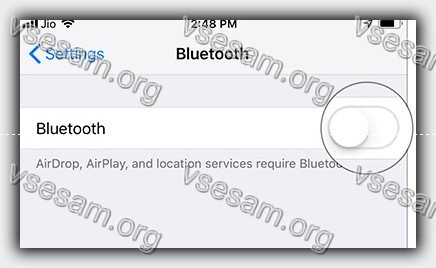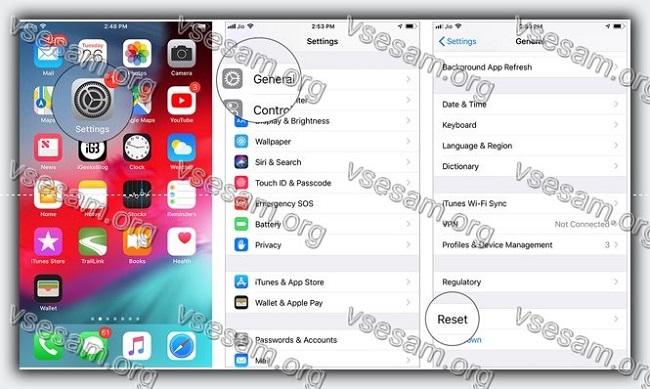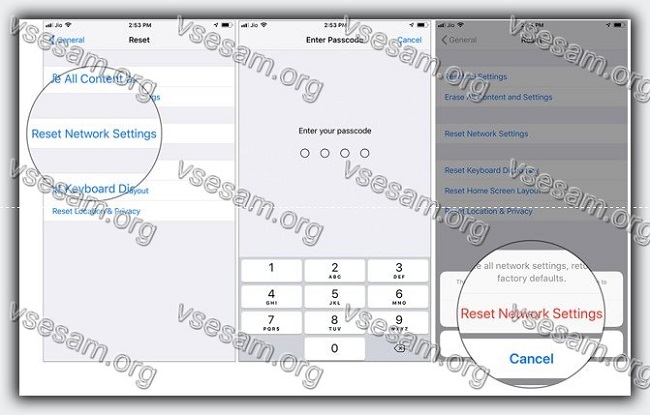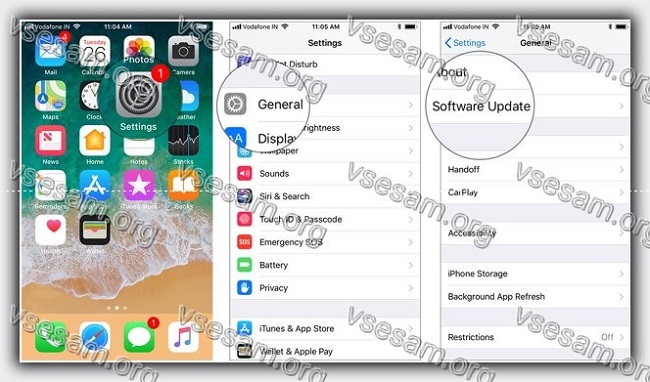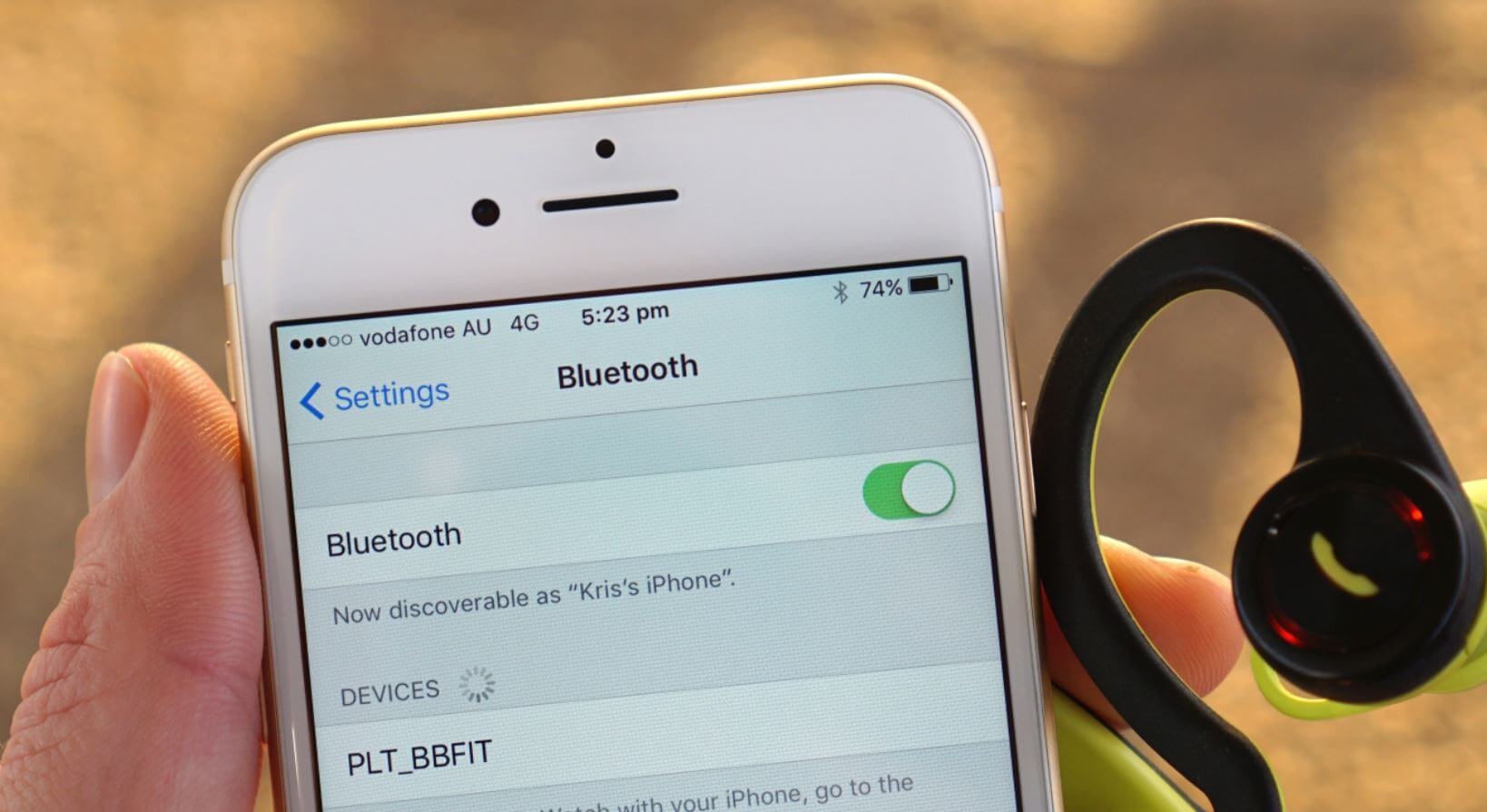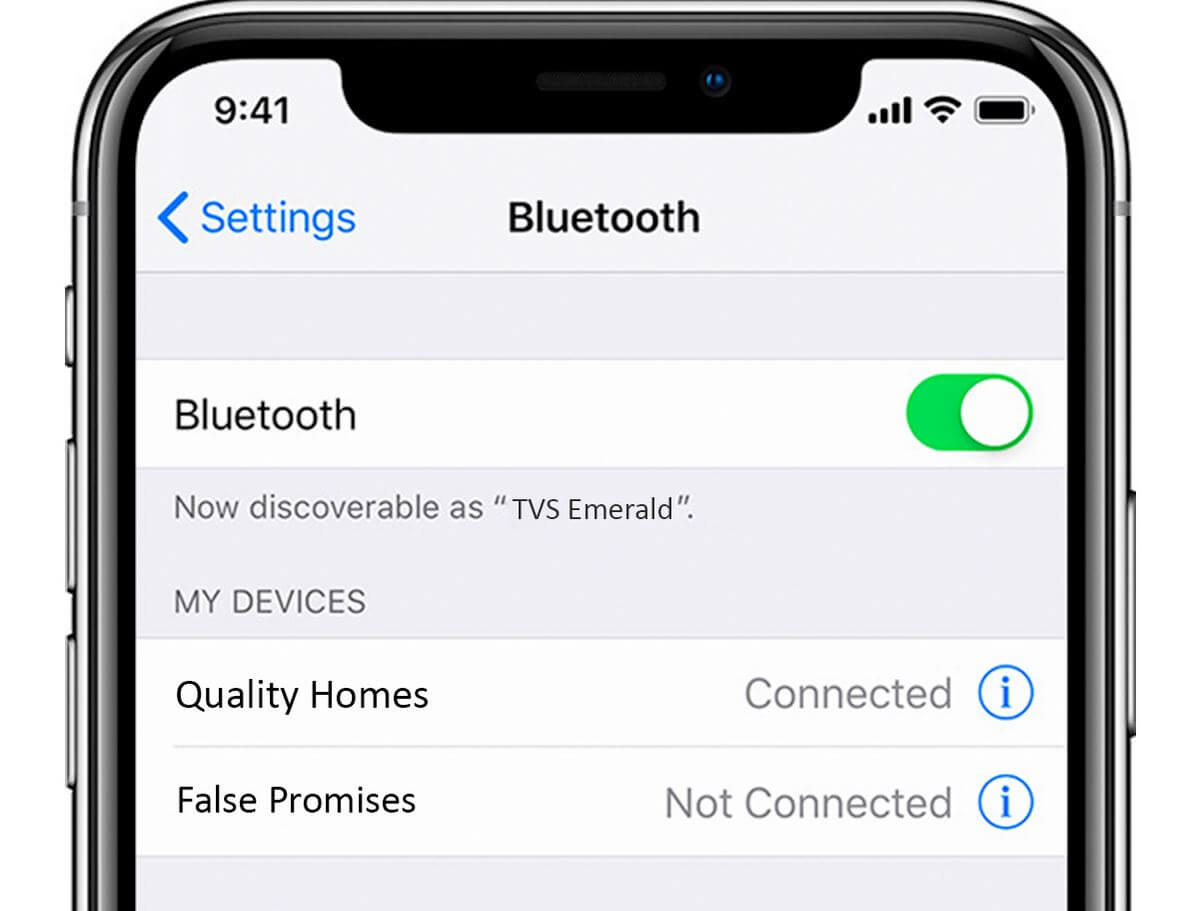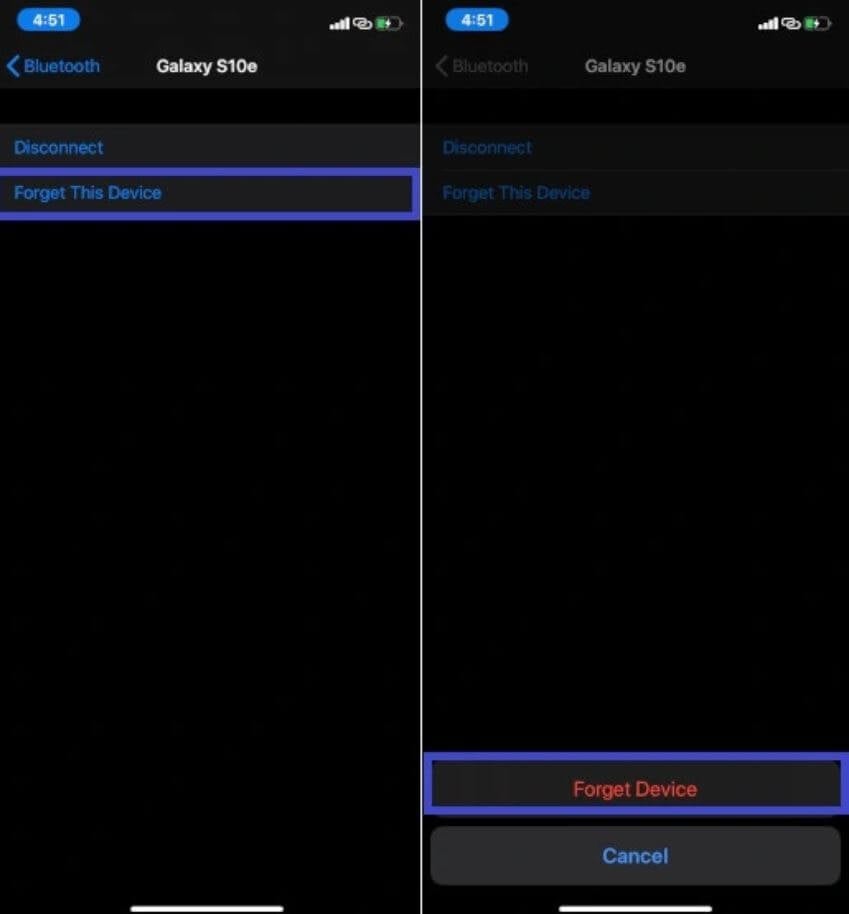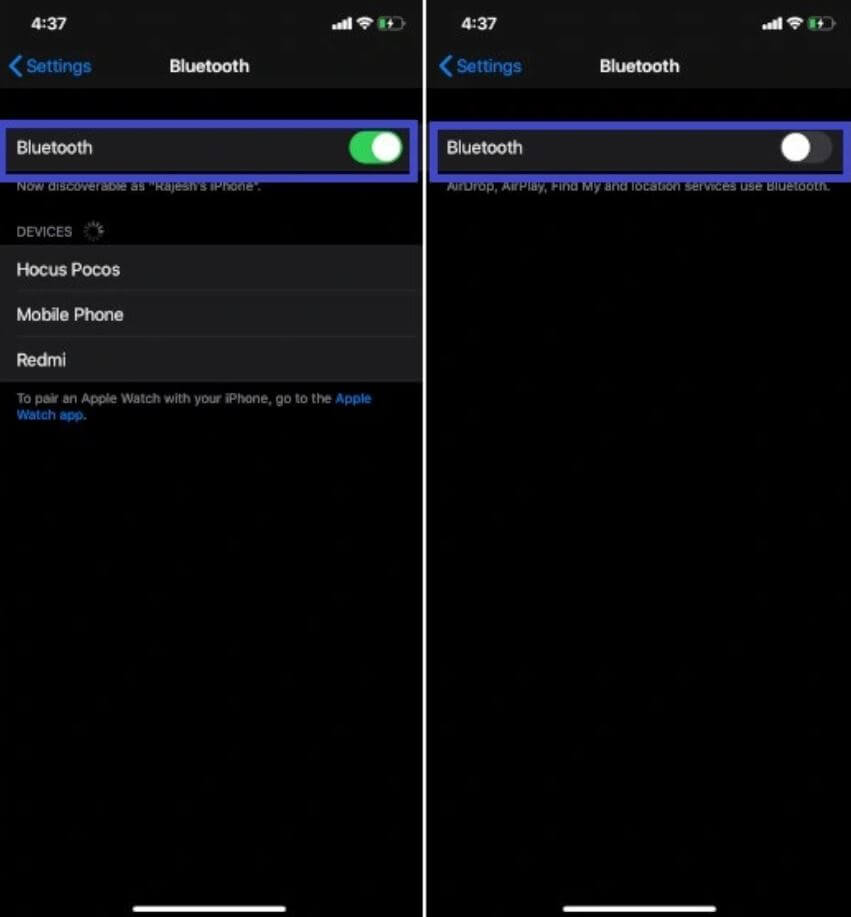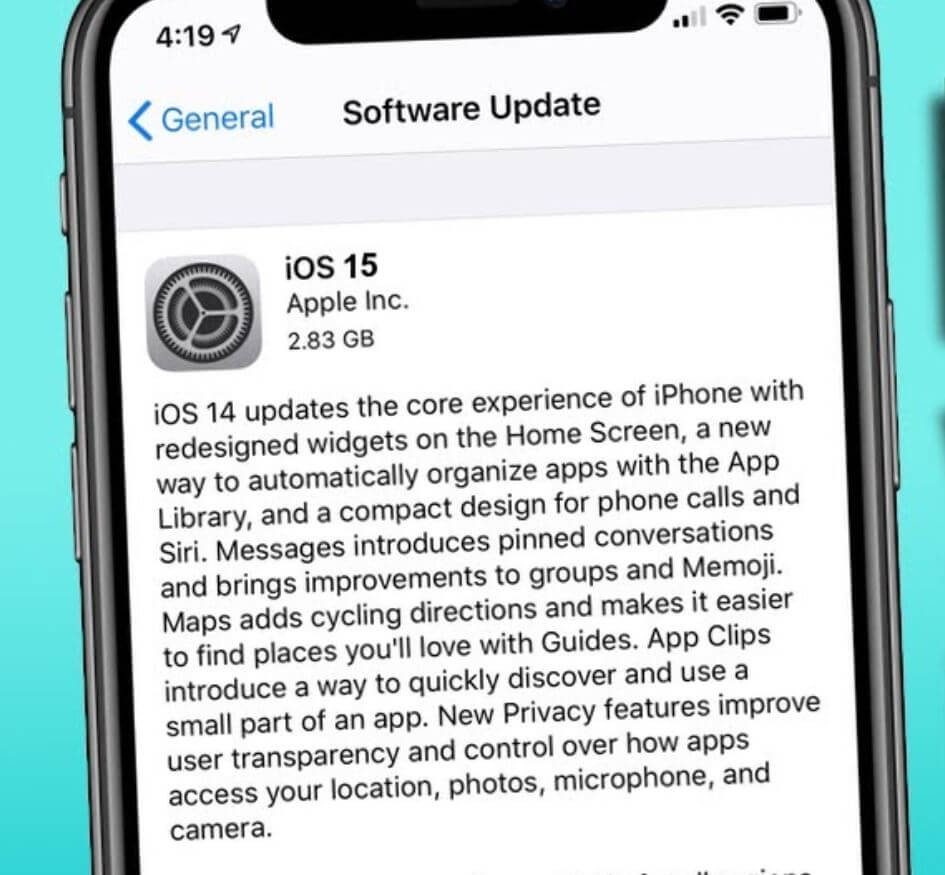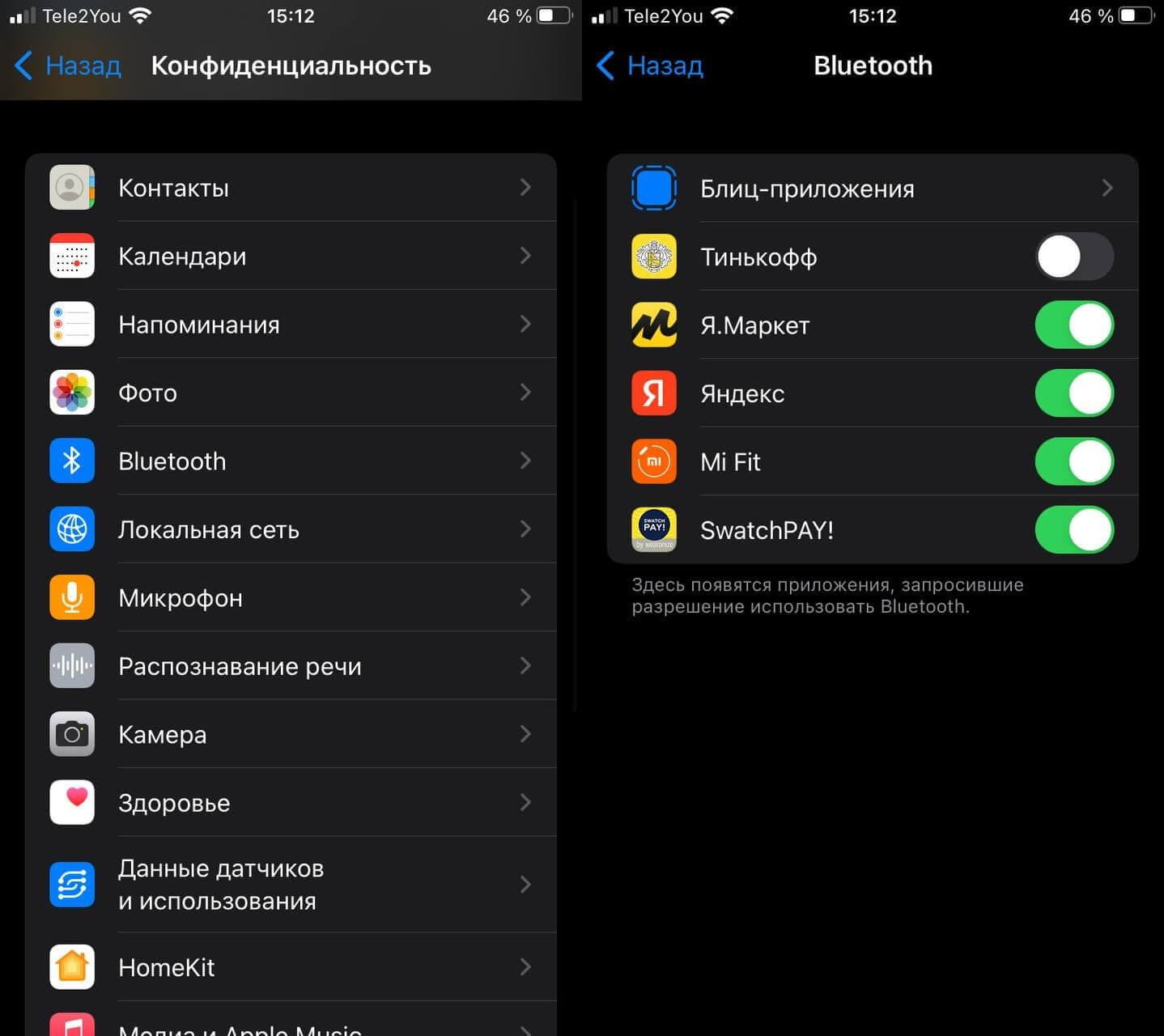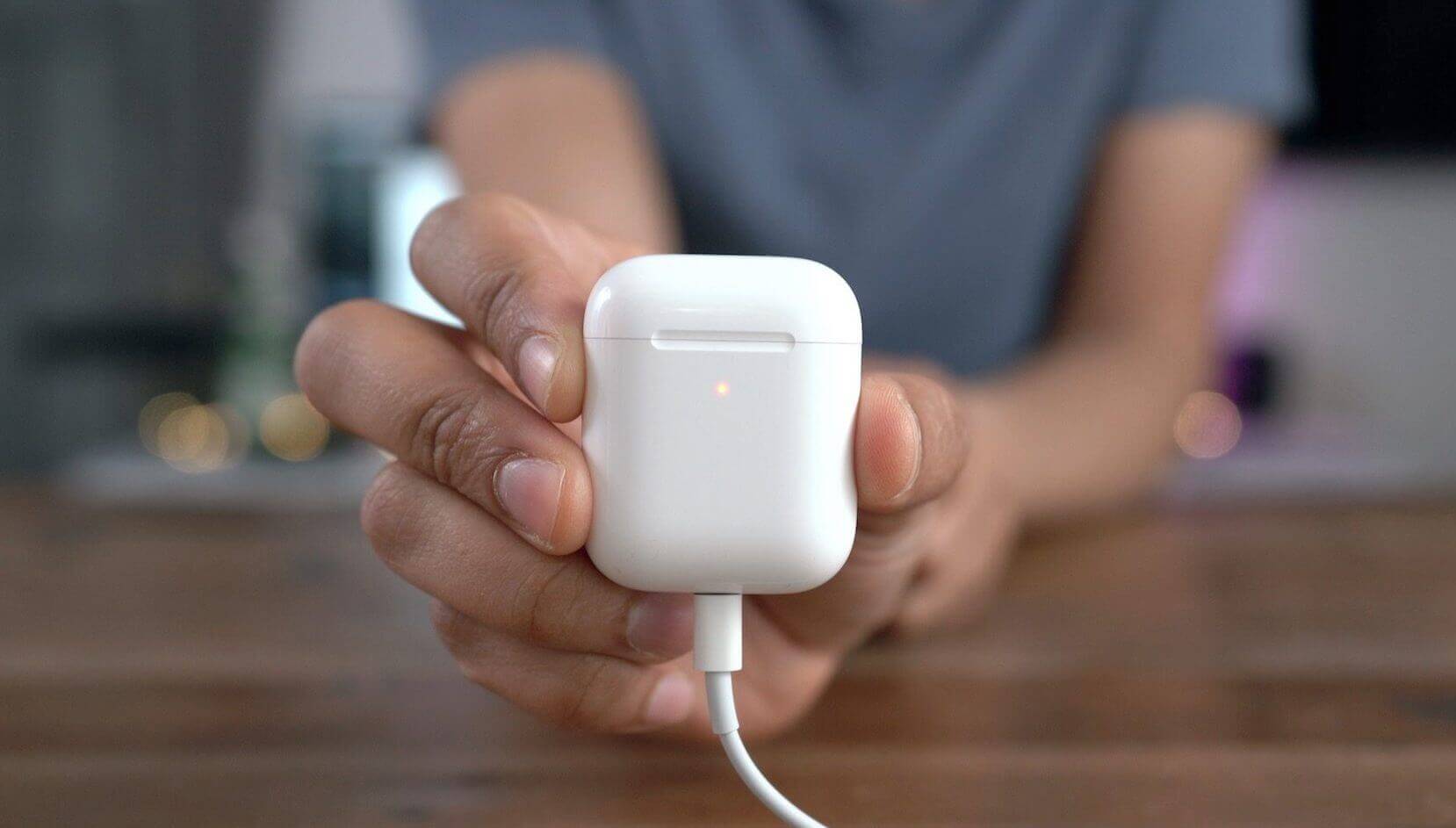- З проверенных решения если пропал блютуз на айфоне и перестал работать
- Что делать если пропал блютуз на iPhone под управлением iOS 12
- Пропал блютуз — заставьте айфон забыть конкретное устройство
- Не работает блютуз — сбросьте настройки сети
- Если блютуз пропал и ни одно из вышеперечисленных решений не помогло
- 2 Комментариев к “З проверенных решения если пропал блютуз на айфоне и перестал работать”
- Что делать, если не работает блютуз на Айфоне
- Проблемы с блютузом на Айфоне
- Как удалить устройство Блютуз на Айфоне
- Перезагрузка Bluetooth
- Сброс настроек сети на Айфоне
- Обновление iOS на Айфоне
- Фитнес-браслет не подключается к Айфону
- Что делать, если AirPods не подключаются
- Полный сброс iPhone
- Лонгриды для вас
З проверенных решения если пропал блютуз на айфоне и перестал работать
Блютуз используется для беспроводного подключения к различным устройствам. Благодаря этому мы можем использовать, например, беспроводную клавиатуру, громкую связь в нашем автомобиле или обмениваться данными между устройствами.
Большинство устройств Bluetooth работают так. Исключением являются айфон, в котором его использование очень ограничено.
Так, для чего мы можем использовать это? Для подключения гарнитуры, автомобильного комплекта, стереонаушников или беспроводной клавиатуры.
Наиболее распространенными проблемами являются отсутствие связи с другими устройствами через блютуз в айфоне 5s, айфон 7, айфон 6, в частности, сопряжением телефона с аудиосистемой в автомобиле.
У многих Bluetooth не работал должным образом с тех пор, не обновил свой iPhone до iOS 12.
В целом, мне пришлось попробовать несколько решений когда блютуз не работает. Кому интересно привожу описание ниже.
- Иногда просто пропадает значок блютуз. Так может случится если вы нечаянно его отключили, но не исключается что пропала иконка блютуз из-за механического повреждения самого модуля.
Что делать если пропал блютуз на iPhone под управлением iOS 12
Удивительно, но одному из моих друзей, который тоже сталкивался с этой проблемой, не пришлось идти далеко.
Он смог избавиться от этой проблемы, просто сбросив настройки. Вы столкнулись с той же проблемой? Следующие решения могут помочь вам решить эту проблему!
Я успешно, использовал этот трюк много раз. Итак, попробуйте начать использовать свой телефон с нуля.
Шаг 1. Откройте приложение «Настройки» → «Bluetooth» → передвиньте переключатель п положение «OFF».
Шаг 2. Теперь перезагрузите ваш айфон.
На iPhone X, 8 / 8 Plus: нажмите и отпустите кнопку увеличения громкости, нажмите и отпустите кнопку уменьшения громкости. Затем нажмите и удерживайте боковую кнопку, пока не появится логотип Apple.
На iPhone 7/7 Plus: одновременно нажмите и удерживайте боковые кнопки и кнопки уменьшения громкости.
На других iPhone и iPad: одновременно нажмите и удерживайте кнопки «домой» и «вкл / выкл».
Шаг 3. После перезагрузки устройства включите блютуз.
Проблема должна быть исправлена. Проверьте, есть ли успех. Есть – хорошо! Не работает блютуз – идем дальше.
Отключите свой айфон от всех устройств и попробуйте подключить их снова. Не помогло, тогда попробуйте еще один способ.
Пропал блютуз — заставьте айфон забыть конкретное устройство
Шаг 1. Запустите приложение «Настройки» → Нажмите на Bluetooth.
Шаг 2. Теперь нажмите на кнопку «i» рядом с подключенным устройством. Затем нажмите забыть это устройство и подтвердите.
Шаг 3. Далее выключите блютуз.
Затем перезапустите устройство. После перезагрузки включите Bluetooth и попробуйте подключиться к аксессуару.
Проблема может быть и с вашим аксессуаром Bluetooth. Убедитесь, что у него достаточно питания для правильной работы.
Если он имеет достаточную мощность и все еще не может подключиться к iPhone, попробуйте восстановить заводские настройки по умолчанию.
Не работает блютуз — сбросьте настройки сети
Сброс сети к заводским настройкам по умолчанию является одним из самых надежных способов, позволяющих избавиться от проблем с подключением.
Таким способом, вы можете дать ему шанс. Имейте ввиду: это очистит все пароли Wi-Fi. Итак, убедитесь, что вы сохранили их.
Шаг 1. Запустите приложение «Настройки» → «Основные» → «Сброс».
Шаг 2. Теперь нажмите на «Сброс настроек сети». Затем введите свой пароль и подтвердите.
После перезапуска айфоне проблема, скорее всего, исчезнет. На случай, сбросьте все настройки на вашем устройстве. Да, это радикальный шаг. Но иногда стоит попробовать.
Шаг 1. Настройки запуска → Нажмите «Основные» → «Сброс».
Шаг 3. Теперь нажмите на сбросить все настройки. Затем введите свой пароль iPhone и подтвердите.
Не разочаровывайтесь, если проблема продолжает мучить ваш айфон. Есть еще один трюк, чтобы попробовать — обновите iOS на вашем устройстве
В большинстве случаев обновление программного обеспечения может устранить вашу проблему. Убедитесь, что ваше устройство заряжено как минимум на 50% и подключено к Wi-Fi.
Перейдите в приложение Настройки на вашем устройстве iOS → Общие → Обновление программного обеспечения.
Теперь загрузите и установите обновление.
Если блютуз пропал и ни одно из вышеперечисленных решений не помогло
Если ни один из вышеперечисленных приемов не заставил работать блютуз, было бы разумно перейти с iOS 12 на iOS 11 и дождаться исправления от производителя.
Я знаю, что вы можете быть немного недовольны этим утверждением, но тогда лучшего как сесть и ждать, пока блютуз не появится у вас нет.
Да еще об одном забыл, проблема может заключается в вашем iPhone, поэтому стоит попробовать подключить аксессуар к другому устройству iOS.
Если аксессуар получает соединение, то возможно вам нужно связаться со службой Apple. Успехов.
2 Комментариев к “З проверенных решения если пропал блютуз на айфоне и перестал работать”
Вітаннячко! Дякую вам за статтю чудову цю про те,чому в айфона пропав блютуз і не працює,але якщо ви напишете,чому сам по собі в смартфоні вмикається блютуз,то я буду вам просто безмежно вдячний. Напишіть будь ласка,чому сам по собі в смартфоні андроїд та айфоні вмикається bluetooth. Буду безмежно вдячний!
Захожу через настройки в блютуз и идёт бесконечная загрузка. Значок включения появляется на миллисекунду, затем исчезает и по новой загрузка. Как это исправить?
Что делать, если не работает блютуз на Айфоне
Технология Bluetooth — одна из самых важных в смартфоне в 2022 году. С ее помощью можно подключаться к другим устройствам, аксессуарам, управлять телевизором или CarPlay. К сожалению, ни один из смартфонов не лишен проблемы, когда Bluetooth отключается или вовсе не работает: торопиться в сервисный центр не стоит — попробуйте устранить неполадки собственными силами. Рассказываем все, что нужно об этом знать.
Разбираемся, как решить проблему с Bluetooth на iPhone
Проблемы с блютузом на Айфоне
Bluetooth на iPhone работает весьма специфично. К примеру, модуль не находит другие смартфоны для передачи файлов, кроме устройств Apple. Это не является проблемой. В каких случаях вообще проявляется неправильная работа Bluetooth на iPhone?
iPhone не подключается по Bluetooth. Что делать?
- iPhone не видит устройства.
- Не работает поиск других устройств и сетей.
- Не включается Bluetooth на iPhone.
- iPhone не подключается к другим устройствам.
Читатели нашего Telegram-чата часто связывают внезапно появившиеся проблемы с обновлением ПО. В действительности такое может произойти из-за элементарного сбоя в работе устройства даже без обновления. Разбираемся, каким образом это можно исправить.
Как удалить устройство Блютуз на Айфоне
Давно подмечено, что повторное подключение iPhone к другим устройствам, которые есть в списке, иногда не происходит. Например, такое бывает с Яндекс.Станцией Лайт или некоторыми Bluetooth-колонками. В этом случае можно попробовать самый простой метод — удалить Bluetooth-устройство из списка. К тому же, в случае с умной колонкой Яндекса — это единственный рабочий способ, который приходится повторять достаточно часто.
Попробуйте удалить устройство из памяти и создать подключение заново
- Зайдите в Настройки.
- Выберите «Bluetooth».
- Затем нажмите на «i» рядом с устройством из списка.
- Нажмите «Забыть это устройство».
После этого вы можете подключиться к нему заново и проблема исчезнет.
Перезагрузка Bluetooth
Одним из самых простых способов избавиться от проблем с Bluetooth является перезагрузка Bluetooth в iPhone и подключаемого устройства.
Чаще всего помогает и перезагрузка модуля. Главное — делать это через настройки
Теперь сделайте то же самое с подключаемым устройством. Если это Bluetooth-колонка, то нажмите кнопку видимости Bluetooth. Если же
это стационарное устройство с питанием из Сети, например, Яндекс.Станция, то лучше отключить ее из розетки. После этого попробуйте подключиться заново.
Кроме того, иногда iPhone может не подключиться к Bluetooth-колонке. Почему так происходит? Проверьте индикацию на устройстве: например, на колонках JBL кнопка «Bluetooth» светится синим, если к ней подключено устройство. Вполне возможно, что к ней уже подключен другой смартфон. То же самое происходит с умными колонками: например, если к Яндекс.Станции подключен один смартфон, то музыка будет транслироваться только с него до момента отключения.
Сброс настроек сети на Айфоне
Каждый раз, когда с беспроводным соединением что-то не так, а другие способы решить проблему не помогают, я делаю сброс настроек сети. Этот способ решает не только проблемы с подключением к Интернету или голосовой связью, но и с работой Bluetooth. Обратите внимание, что данный сброс настроек вернет настройки к заводским параметрам.
Сброс настроек Сети — отличный способ решить проблему с Bluetooth
- Зайдите в Настройки, выберите «Сотовая связь».
- Нажмите «Сотовая сеть передачи данных».
- Внизу выберите «Сбросить настройки».
- Подтвердите выбор.
Обновление iOS на Айфоне
У многих моих знакомых часто происходят проблемы с iPhone, на которых установлена iOS предыдущей версии. В большинстве случаев смартфон без обновления позволяет избежать множества проблем, хоть и лишает новых функций или улучшенного внешнего вида. Тем не менее, при возникновении сбоев лучше обновиться до самой актуальной версии.
Обновитесь до последней версии iOS, если возникла проблема с Bluetooth
- Зайдите в Настройки.
- Выберите «Основные».
- Нажмите «Обновление ПО» и загрузите новую iOS.
Фитнес-браслет не подключается к Айфону
Возможно, владельцы Xiaomi Mi Band сталкивались с подобной проблемой: приложение Mi Fit не может подключиться к браслету. Что делать в таком случае, если Bluetooth включен, фитнес-браслет заряжен и работает?
Дайте разрешение на подключение устройств через настройки конфиденциальности
- Зайдите в Настройки.
- Выберите «Конфиденциальность».
- Нажмите «Bluetooth».
- Вы увидите список программ, запросивших разрешение использовать Bluetooth. Включите ползунок возле «Mi Fit».
Что делать, если AirPods не подключаются
Иногда AirPods не подключаются к iPhone. Что делать?
Наушники Apple частенько теряют связь с iPhone или не подключаются. Для начала проверьте:
Если все в порядке, но AirPods не подключаются к iPhone, следуйте инструкции:
- Закройте крышку кейса AirPods на 15 секунд и откройте обратно.
- После этого нажмите кнопку настройки на кейсе и удерживайте 10 секунд.
- После того, как индикатор начнет мигать белым цветом, поднесите его с открытой крышкой к iPhone и следуйте инструкции на экране.
Еще больше лайфхаков ищите в нашем Яндекс.Дзене!
Полный сброс iPhone
Если предыдущие способы вам не помогли соединиться с устройством, то вам остается попробовать сделать полный сброс iPhone. Перед этим создайте резервную копию в iCloud.
Попробуйте сделать полный сброс, если ничего не помогло
- Зайдите в Настройки.
- Выберите «Основные».
- В самом низу нажмите «Перенос или сброс iPhone».
- Выберите «Стереть контент и настройки».
А еще иногда приложения не скачиваются из App Store. В чем проблема и как ее решить? Дали пару полезных советов в нашем материале.
Новости, статьи и анонсы публикаций
Свободное общение и обсуждение материалов
Лонгриды для вас
Пробить того, кто вам звонил, можно с помощью трех популярных приложений для iOS. Яндекс определяет телефоны компаний, GetContact — номера физических лиц, а Сбербанк Онлайн позволяет узнать даже ФИО
Симулятор аварий, бесконечная аркада с курицей и роботами, гонки по бездорожью и кровожадная игра, где нужно управлять акулой — лишь малая часть того, во что стоит поиграть на Apple TV. Читайте подробнее об этих и других играх в нашей статье
После отключения Apple Pay многие пользователи просто начали убирать банковские карты под чехол iPhone и пытаются оплачивать покупки таким образом. Вот только действительно ли это безопасно. В этом материале разбираемся, может ли карта под чехлом размагнититься или просто испортиться.